Índice da página
Sobre o autor
Tópicos quentes
Atualizado em 26/10/2025
Executando o atraso na inicialização do laptop HP
"Desde a atualização mais recente do Windows 10, meu HP Pavilion demora muito para iniciar. Ele me deixa esperando por cerca de 6 minutos, durante os quais a tela primeiro fica em branco, depois a tela do laptop fica preta, por fim, carrega o Windows com sucesso, então posso inserir a senha e fazer login. Após a inicialização bem-sucedida, o laptop parece estar funcionando bem. Por que meu laptop HP está demorando tanto para inicializar? O que posso fazer para corrigir o problema de inicialização lenta do laptop HP, alguma sugestão?"
Cinco métodos para corrigir um problema de desktop/laptop HP que demora uma eternidade para reiniciar:
| Soluções viáveis | Solução de problemas passo a passo |
|---|---|
| Correção 1. Desative a inicialização rápida | Quando você inicia seu laptop, vários programas começam a ser executados automaticamente em segundo plano... Etapas completas |
| Correção 2. Limpe a unidade de inicialização | Disco de limpeza irá acelerar o seu laptop HP. Use o EaseUS CleanGenius para executar o sistema e a limpeza de arquivos grandes... Etapas completas |
| Correção 3. Atualize HDD para SSD | É provavelmente a maneira mais eficaz de acelerar um laptop HP antigo, principalmente atualizando o HDD para o SSD... Etapas completas |
| Correção 4. Atualize a RAM | Para atualizações de RAM (memória) compatível com laptop HP, o Kit Crucial 8GB ou Kingston Technology 4GB é uma ótima... Etapas completas |
| Correção 5. Desative a atualização do Windows 10 | Se o seu laptop HP for muito antigo, considere desativar as atualizações automáticas do Windows 10 para evitar... Etapas completas |
Primeiro, conclua o exame de três etapas antes de prosseguir com os cinco métodos.
1. Certifique-se de ter tentado reiniciar o computador várias vezes se o tempo de inicialização lento ocorreu pela primeira vez.
2. Pelo menos uma vez, executou o software antivírus para verificar vírus e malware. Além disso, remova qualquer software suspeito do seu computador HP.
3. Qual sistema operacional seu computador está executando? Não execute o Windows 10 mais recente em seus computadores antigos, como os modelos HP produzidos há mais de cinco anos. A máquina antiquada definitivamente funcionaria desajeitadamente sob o novo sistema devido a problemas de compatibilidade de hardware. Você pode verificar os computadores HP compatíveis com a atualização mais recente do Windows 10. Por exemplo, Envy 13/15/17, Pavilion 15/17, Spectre e Stream Notebook, etc.
- Dica
- Se for apenas sobre a inicialização lenta do Windows 10 após a atualização em computadores HP, verifique as soluções na página vinculada. Para o problema de inicialização lenta do laptop HP que não é causado pela atualização do Windows 10, descubra os cinco métodos de solução de problemas, um por um.
5 maneiras fáceis e eficazes de corrigir a inicialização lenta do laptop HP
Você está enfrentando a inicialização do laptop HP muito lenta? O seu laptop HP demora muito (até 6 minutos) para iniciar o Windows 10 toda vez que é ligado? Você não está sozinho. Um grande número de usuários reclamou do mesmo problema. Agora é hora de resolver o problema e acelerar o seu notebook HP.
Correção 1. Desativar inicialização rápida
A inicialização rápida é habilitada por padrão no Windows 10. Ela deve reduzir o tempo de inicialização pré-carregando algumas informações de inicialização antes que seu PC HP desligue. Funciona de maneira semelhante à hibernação. Mas, na verdade, como muitos usuários relataram, isso está causando problemas.
Etapa 1. Digite a opção de energia na caixa de pesquisa em Iniciar e clique em "Configurações de energia e suspensão".
Etapa 2. Clique em "Escolha a função dos botões liga/desliga".
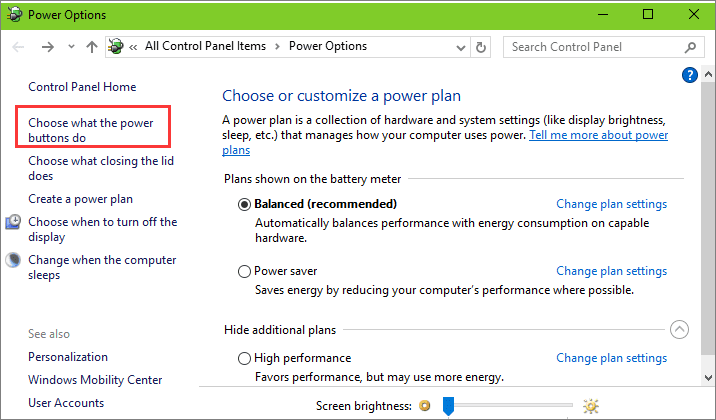
Etapa 3. Clique em "Alterar configurações indisponíveis no momento".
Etapa 4. Desmarque Ativar inicialização rápida (recomendado). Em seguida, clique em "Salvar alterações".
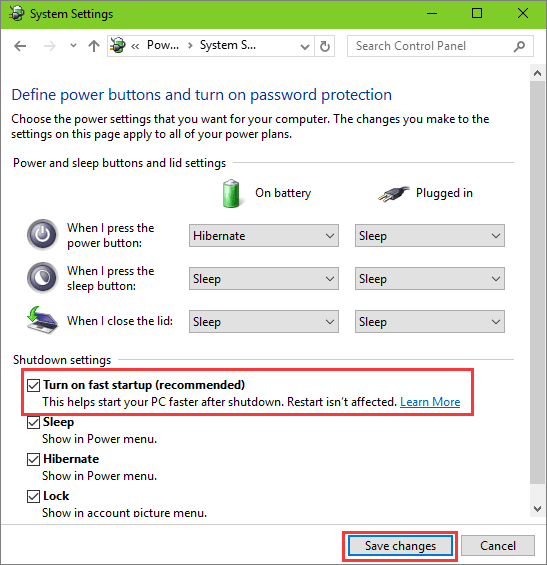
Etapa 5. Reinicialize seu computador HP e verifique se ele inicializa rapidamente.
Correção 2. Limpar a unidade de inicialização
Considere esta uma das maneiras mais eficazes de ajudar seu sistema a funcionar mais rápido, livrando-se de lixos inúteis. Basta baixar e instalar o software de limpeza EaseUS e, em seguida, limpar arquivos inúteis, dados de cache do aplicativo, arquivos inúteis do sistema, pontos de restauração do sistema vencidos e arquivos temporários da unidade de inicialização (ou seja, unidade C do sistema) regularmente, como duas vezes por semana.
Passo 1. Baixar e instalar o EaseUS Partition Master Suite no seu PC. Clique para fazer download do limpador de PC no painel.

Passo 2. Instalar EaseUS CleanGenius no seu PC. Para começar, navegue para "Limpar" e clique em "Verificar".
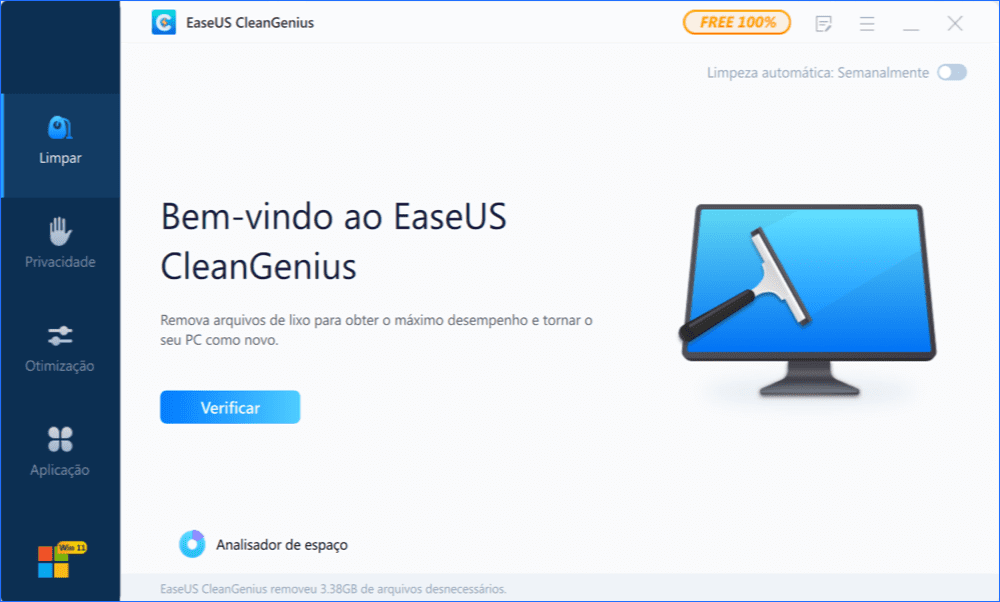
Passo 3. EaseUS CleanGenius começará imediatamente a analisar todos os arquivos inúteis, selecionar arquivos inúteis do sistema e entradas inválidas, e clicar em "Limpar" para limpar todo do seu PC.
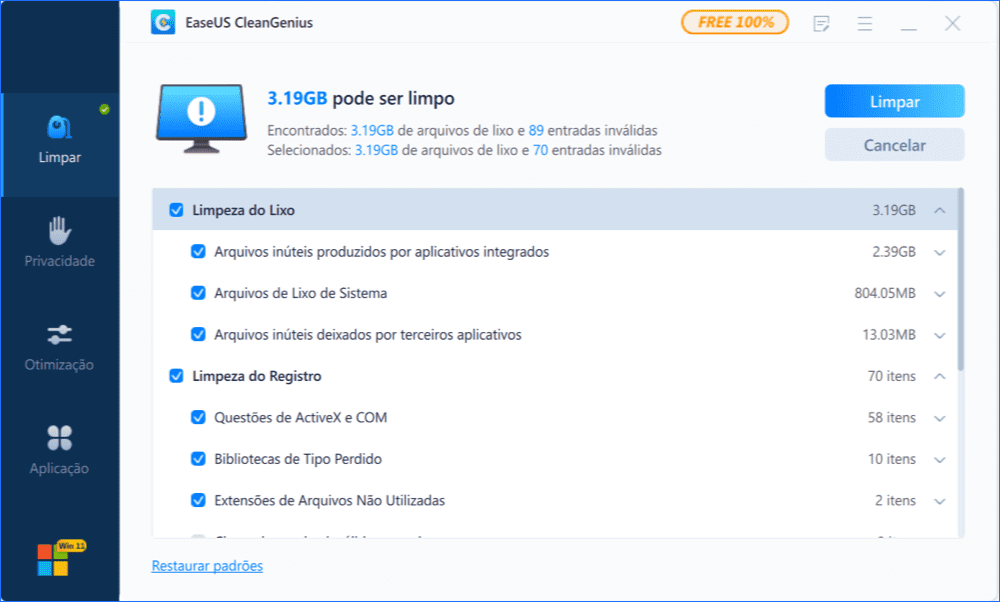
Passo 4. Uma vez concluído, pode ver claramente quantos MBs ou GBs de dados são lavados. Clique em "Feito" para concluir o processo.
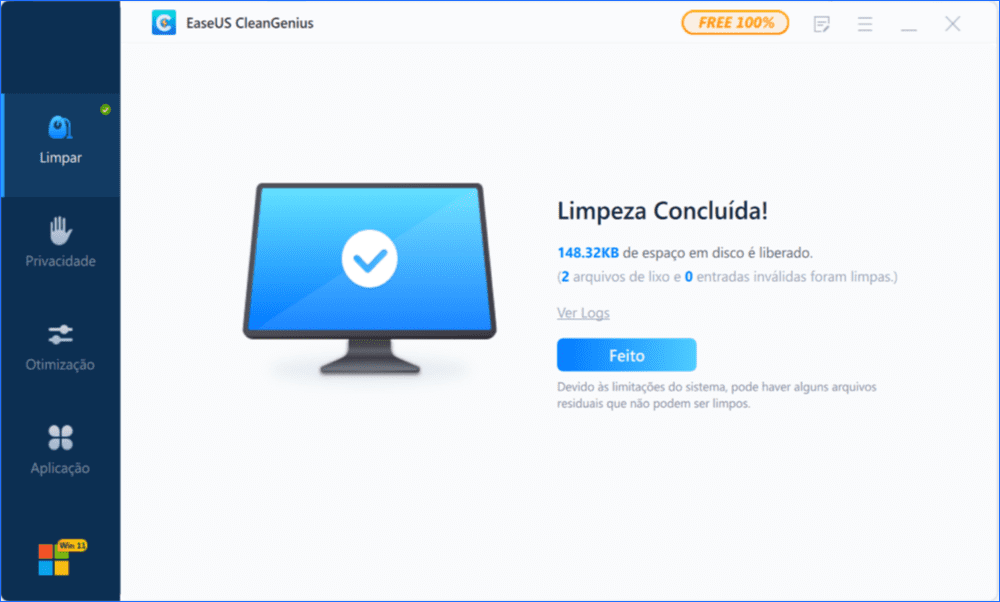
Correção 3. Atualizar HD para SSD
Como todos sabemos, uma unidade de estado sólido funciona muito mais rápido do que uma unidade de disco rígido quando se trata de escolher uma unidade de inicialização para computadores com Windows. Se você está cansado de esperar muito para inicializar o sistema operacional Windows em seu laptop HP, por que não investir em um SSD? Use o melhor gerenciador de partição do Windows - EaseUS Partition Master para migrar HD para SSD para impulsionar a inicialização do laptop HP sem reinstalar o Windows.
Exceto para clonagem de sistema operacional, o EaseUS Partition Master fornece mais recursos de partição de disco únicos, como redimensionar/mover partição para resolver problemas de pouco espaço em disco, clonar disco, mesclar partições, criar/excluir/formatar partição, limpar dados e disco/partição conversão, incluindo a conversão de FAT32 para NTFS.
Correção 4. Atualizar a RAM
RAM significa memória de acesso aleatório. É uma forma de armazenamento de memória que permite que os laptops joguem e armazenem outros arquivos grandes. Quando seu laptop HP tem muito pouca RAM, ele não pode suportar muitos aplicativos para funcionar sem problemas e será executado muito lentamente. Nesse caso, adicionar RAM pode ajudar a acelerar um computador com muitos arquivos grandes. Especialmente para aqueles que usam um laptop HP para jogos ou edição de vídeo/foto, adicionar RAM extra (memória) é uma maneira inteligente de acelerar.
Para ver a condição específica de sua RAM, no Gerenciador de Tarefas, clique em "Desempenho" e "Memória".
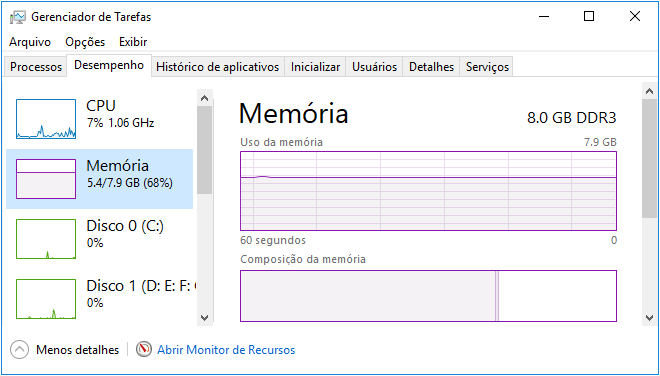
Método 5. Desativar atualização do Windows 10
Não ignore uma verdade. Cada atualização do Windows 10 causa problemas. Até você já tentou todas as soluções recomendadas acima. Ainda é necessário considerar o fechamento permanente da atualização automática do Windows 10 que a Microsoft envia para seus computadores HP. Aqui, escolhemos a maneira mais eficiente de desativar a atualização do Windows 10 de receber e instalar qualquer nova atualização para você.
Etapa 1. Pressione as teclas "Windows + R" ao mesmo tempo para abrir a caixa Executar.
Etapa 2. Digite services.msc e pressione "Enter".
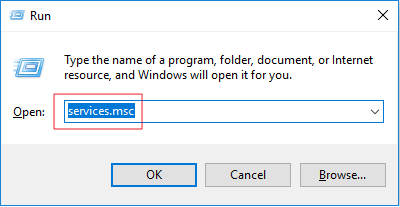
Etapa 3. Role para baixo até Windows Update e clique duas vezes nele.
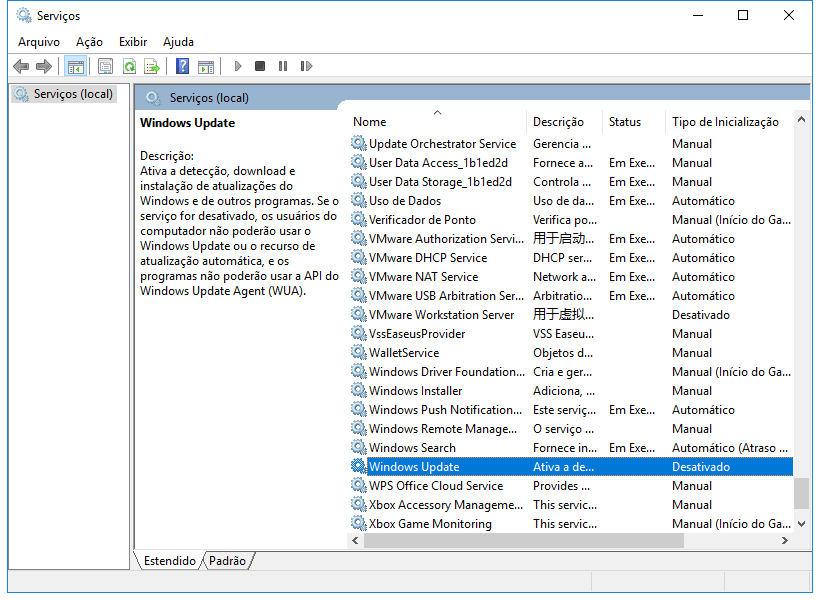
Etapa 4. Em Tipo de inicialização, selecione "Desativado". Em seguida, clique em "Aplicar" e "OK" para salvar as configurações.
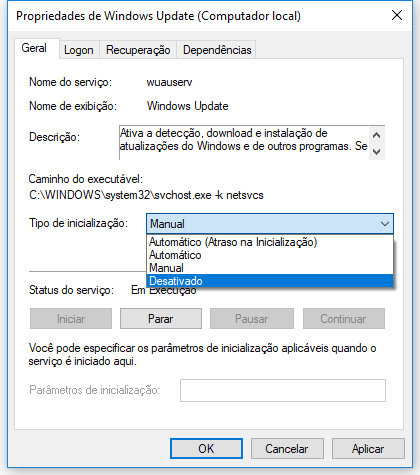
Conclusão
Esperamos que as sete abordagens neste artigo possam ajudá-lo a resolver o problema de inicialização lenta do laptop HP no Windows 10. Outras dicas adicionais para resolver o laptop HP demoram muito para inicializar são:
- Evitando abrir muitas tarefas ao mesmo tempo
- Tentar não usar o notebook no colo ou na cama, onde é ruim para o resfriamento do computador
- Obtenha uma almofada de resfriamento para o seu laptop
- Tentar não executar nenhum software grande de foto, vídeo ou jogo de terceiros
Se surgir algum problema e você não conseguir resolvê-lo, entre em contato com nossa equipe de suporte técnico para obter ajuda via chat ao vivo ou e-mail.
Perguntas frequentes sobre a inicialização lenta do laptop HP
A seguir estão as quatro principais perguntas relacionadas à inicialização lenta do Windows 10 do laptop HP. Se você também tiver algum desses problemas, poderá encontrar os métodos aqui.
Por que a inicialização do meu laptop HP é lenta?
Por que meu laptop HP está demorando tanto para inicializar? Existem algumas razões possíveis para a lentidão do laptop HP, que variam de caso para caso.
- Problemas de hardware: RAM insuficiente, falha no disco rígido, CPU desatualizada, falta de espaço de armazenamento, etc.
- Problemas de software: ataque de malware/adware, erros de registro do Windows, aplicativos de terceiros que exigem recursos do sistema, etc.
- Comportamentos de uso impróprios, como abrir muitos programas de inicialização de uma vez, etc.
- O PC acumulou muitos arquivos inúteis do sistema, aplicativos não utilizados e muitos outros tipos de arquivos e programas.
Como posso acelerar a inicialização do meu laptop HP?
Se o seu laptop HP demorar muito para iniciar, tente as formas rápidas abaixo para acelerar a inicialização do laptop HP:
- Reinicie seu laptop HP
- Execute um software antivírus para remover vírus ou malware
- Desinstale aplicativos não utilizados
- Limite tarefas e programas de inicialização
- Execute a limpeza de disco
- Atualize HDD para SSD
- Aumente a Capacidade de RAM
Por que meu laptop inicializa tão lentamente?
Por que meu computador demora tanto para inicializar o Windows 10? Um dos motivos mais comuns para uma inicialização lenta do computador é muitos programas sendo executados ao mesmo tempo em segundo plano. Para aumentar a inicialização do seu laptop, remova ou desative todos os TSRs e programas de inicialização que iniciam automaticamente toda vez que o computador é inicializado.
Como consertar um laptop HP lento?
Para corrigir a inicialização lenta do laptop HP no Windows 10 ou Windows 7, aqui estão os métodos simples para experimentar.
- Verificar vírus e malware
- Desabilitar/atrasar aplicativos de inicialização
- Limpar a unidade de inicialização
- Desfragmentar o disco rígido
- Atualizar HDD para SSD
- Desativar atualização do Windows 10
Como podemos te ajudar
Sobre o autor
Atualizado por Jacinta
"Obrigada por ler meus artigos. Espero que meus artigos possam ajudá-lo a resolver seus problemas de forma fácil e eficaz."
Revisão de produto
-
I love that the changes you make with EaseUS Partition Master Free aren't immediately applied to the disks. It makes it way easier to play out what will happen after you've made all the changes. I also think the overall look and feel of EaseUS Partition Master Free makes whatever you're doing with your computer's partitions easy.
Leia mais -
Partition Master Free can Resize, Move, Merge, Migrate, and Copy disks or partitions; convert to local, change label, defragment, check and explore partition; and much more. A premium upgrade adds free tech support and the ability to resize dynamic volumes.
Leia mais -
It won't hot image your drives or align them, but since it's coupled with a partition manager, it allows you do perform many tasks at once, instead of just cloning drives. You can move partitions around, resize them, defragment, and more, along with the other tools you'd expect from a cloning tool.
Leia mais
Artigos relacionados
-
Como inicializar o Raspberry Pi a partir do SSD (tutorial fácil)
![author icon]() Leonardo 2025/09/21
Leonardo 2025/09/21 -
Ferramenta de conversão de MBR para GPT do Windows 11 [grátis e paga]
![author icon]() Leonardo 2025/08/26
Leonardo 2025/08/26 -
Qual é o tamanho do Cyberpunk 2077? Guia mais recente aqui 2025
![author icon]() Leonardo 2025/08/26
Leonardo 2025/08/26 -
Como limpar HD antes de vender no Windows 11/10/8/7 [dois métodos eficientes]
![author icon]() Leonardo 2025/10/19
Leonardo 2025/10/19
Temas quentes em 2025
EaseUS Partition Master

Gerencie partições e otimize discos com eficiência








